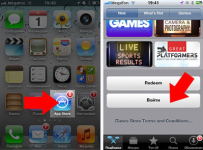
Как да променя Apple ID? Как да променя Apple ID без загуба на данни за iPhone и iPad?
Има различни причини за промяна на Apple ID към iPhone. Ще ви кажем как да го направите.
Навигация
Apple ID е акаунт, който дава възможност да се използват различни услуги на собствениците на iPhone. Той е за различни ситуации - правене на покупки в iTunes Store, App Store и т.н. Как и защо да променя Apple ID?
Необходимостта от подмяна на идентификатора се появява например при закупуване на телефон от друг човек. Промяната е възможна само ако Yandex, пощата и т.н. се използват като идентификатор на имейл. Изключение са кутиите, завършващи на @icloud.com, @mac.com или @me.som. Те не могат да се използват за регистрация в системата.
Променете Apple ID от компютър
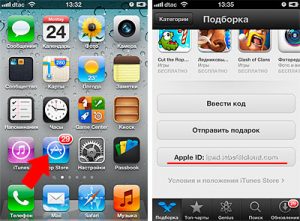
Има няколко начина за подмяна на идентификатора. Можете да го промените чрез компютър или таблет. Да го направя:
- Въведете страницата за контрол на системата и влезте, като използвате съществуващите данни
- След това ще ви прехвърлите на друга страница и ще намерите елемента „Управление по името, ID и адреса на електронната поща“, където в близост до основната електронна поща трябва да кликнете върху бутона за промяна
- В вашата поща ще бъде изпратена връзка, за да потвърдите нови данни
Пресечете го и вашият идентификатор ще бъде променен
Как да промените Apple ID чрез iTunes?

Какво е Apple ID?
За този метод се нуждаете:
- Стартирайте програмата и влезте в секцията „Магазин“
- От лявата страна на менюто намерете входната точка
- След това трябва да влезете
- След като щракнете върху бутона Apple ID, ще бъдете показани от подменюто, където трябва да изберете „Комирането“
- След това отидете да редактирате и напишете в полето вашия имейл адрес
- Щракнете върху „Готово“ и писмо ще дойде до пощата ви с потвърждение на въведената информация
- Следвайте връзката и потвърдете промените
Използване на App Store

Какво е Apple ID?
- Можете да използвате магазина за приложения. За да направите това, влезте и намерете в полето на менюто „Вашият идентификатор“
- След това ще се покаже страницата на съществуващите акаунти. Тук кликнете върху използваната и напишете нова поща
- За да завършите операцията, щракнете върху „Готови“
- Уведомление също ще дойде на пощата, за да потвърди данните
Как да създам нов Apple ID, който да замени стария?
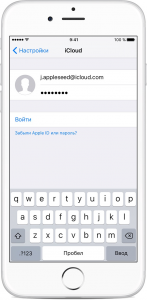
Какво се използва за смяна на Apple ID?
Веднага чрез настройките на вашия смартфон можете да създадете нов акаунт в замяна на стария. За това:
- Излезте от текущия запис
- Изберете нова точка за създаване на Apple ID
- След това следвайте инструкциите на екрана
За да бъде успешна регистрацията, посочете нова поща, държава, парола, дата на раждане и т.н.
Независимо от използвания метод, внимателно въведете вашия имейл адрес. Ако се заблуждавате дори с една буква, тогава няма да получите връзка съответно в писмо за активиране и нямате достъп до акаунта.
Видео: Как да промените вашия AppleID?
